4 spôsoby, ako stiahnuť fotografie z iPhone do PC
„Nezdá sa mi, že by na to prišiel! Ako si môžem stiahnuť obrázky zo svojho iPhone X do svojho PC? Musím si stiahnuť konkrétny softvér? Čo mám robiť? Chcem mať zálohy všetkých mojich obrázkov na svojom počítači len pre prípad. Prosím pomôžte!"
Existuje niekoľko rôznych metód, ktoré môžetepoužite na sťahovanie fotografií z iPhone do PC. Nezáleží na tom, či používate najnovší model iPhone - iPhone X (10) alebo dokonca iPhone 5s! Zostavili sme zoznam všetkých rôznych spôsobov, ako je možné ľahko preniesť ich obrazové súbory. Tu je návod!
- Spôsob 1: Stiahnite si fotografie z iPhone do PC z e-mailu
- Spôsob 2: Stiahnite si obrázky z iPhone do PC z iCloud
- Spôsob 3: Stiahnite si obrázky z iPhone z Fotiek Google
- Spôsob 4: Importujte fotografie z iPhone do PC pomocou aplikácie Tenorshare iCareFone
Spôsob 1: Stiahnite si fotografie z iPhone do PC z e-mailu
Prvá metóda, ktorú budeme hľadaťdo, je e-mail. Ako teda prenášate fotografie z iPhone do PC pomocou e-mailu? Je to vlastne celkom jednoduché. Je to však len skutočne určené na prenos niekoľkých obrázkov naraz - nie toľko na stiahnutie celého zväzku (pretože každý e-mail je obmedzený).
1. V telefóne iPhone otvorte aplikáciu Fotografie! Musíte vyhľadať a vybrať fotografie, ktoré chcete poslať e-mailom do svojho počítača.

2.Po výbere obrázkov, ktoré chcete importovať z iPhone do počítača (Mac alebo Windows), kliknite na ikonu Zdieľať v ľavej dolnej časti obrazovky. Zobrazí sa vám posuvná obrazovka s množstvom rôznych aplikácií - kliknite na možnosť Pošta.

3.Tým sa presuniete do aplikácie Mail s automaticky pripojenými obrázkami. V takom prípade jednoducho zadajte svoju vlastnú e-mailovú adresu (alebo adresu, na ktorú chcete obrázky poslať) a obrázky si budete môcť stiahnuť do svojho počítača.

Spôsob 2: Stiahnite si obrázky z iPhone do PC z iCloud
iCloud je obvyklý postup pre používateľov iOS - to je to, čo ľudia zvyčajne odporúčajú, keď sa ich niekto opýta ako na presúvajte fotografie z iPhone do PC? Existujú však ľudia, ktorým čeliaťažkosti s databázou iCloud. Najmä používatelia najnovších iOS alebo ľudia, ktorí majú staršie modely ako iPhone 5, iPhone 6 / 6s, atď. Okrem toho ponúka iCloud iba 5 GB bezplatného úložiska a vyžaduje si zaplatenie, aby ste mali viac miesta na ukladanie svojich fotografií. , V oboch prípadoch je možné synchronizovať fotografie z iPhone do PC.
1.V počítači musíte zapnúť zdieľanie fotografií. Ak to chcete urobiť, začnite so sťahovaním iCloud do vášho PC. Postupujte podľa pokynov a nainštalujte ich. Po vstupe do hlavného centra nájdete iba tlačidlo „Možnosti“, ktoré sa nachádza vedľa položky „Fotografie“. Zobrazí sa prepínač „Možnosti fotografií iCloud“. Uistite sa, že je zapnuté. a kliknutím na „Hotovo“ aplikujte zmenu.
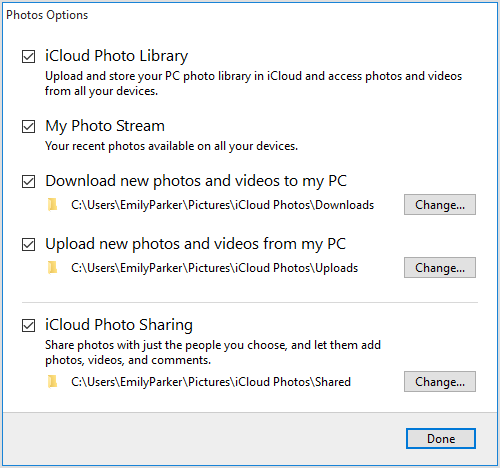
2. Teraz je čas urobiť to isté pre váš iPhone. Ak chcete zapnúť synchronizáciu knižnice fotografií iCloud vo vašom iPhone, musíte iba vybrať Nastavenia> Fotografie a fotoaparáty alebo Fotografie na iOS 11 a novších zariadeniach. Po zapnutí sa umožní automatická synchronizácia vašich fotografií s vašou knižnicou iCloud (po pripojení k sieti Wi-Fi).

3. Nakoniec môžete otvoriť okno Prieskumníka súborov a ísť do obľúbených položiek> iCloud Photos a kliknutím na Stiahnúť fotografie a videá rozhodnúť, ktoré fotografie chcete uložiť do počítača.

Spôsob 3: Stiahnite si obrázky z iPhone z Fotiek Google
Aplikácia Fotky Google je treťou metódoupredstavíme sa. To si nebude vyžadovať veľa - mimo účtu Google. Počas odovzdávania a sťahovania obrázkov budeme používať aplikáciu Fotky Google.
1. Najprv si stiahnite aplikáciu Fotky Google z App Store.

2. Po zobrazení výzvy spustite aplikáciu Fotky Google a prihláste sa do svojho účtu Google. Povoľte možnosť „Zálohovať a synchronizovať“.

3. Teraz by sa mali všetky fotografie z vášho telefónu iPhone automaticky odovzdávať, ak sú v sieti Wi-Fi. Potom môžete prepnúť na počítač a vyhľadať tieto fotografie. Kliknutím na „Stiahnuť“ získate tieto obrázky do počítača.
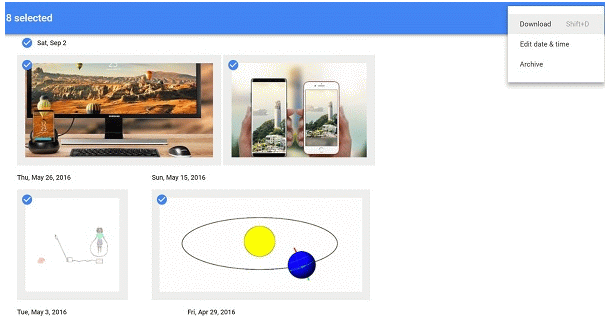
Spôsob 4: Importujte fotografie z iPhone do PC pomocou aplikácie Tenorshare iCareFone
Posledná metóda sa preukáže pomocouTenorshare iCareFone. Aj keď to nie je pre niektorých používateľov známe, ľudia, ktorí ho používajú, ho uprednostňujú pred ostatnými metódami. Je to preto, že ponúka selektívny a hromadný prenos, takže môžete ľahko rozhodnúť, ktoré fotografie vložíte do svojho počítača! Na rozdiel od iCloudu nemá žiadne úložisko a môže sa okamžite prenášať bez čakania. Okrem toho podporuje všetky značky a modely vrátane iOS 11 iPhone X. So všetkým týmto na pamäti nie je pochýb o tom, prečo ľudia nakoniec vyberú metódu Tenorshare iCareFone z dlhodobého hľadiska. Je to jednoduché a rýchle, čo z neho robí najefektívnejšiu voľbu!
1. Spustite program TenorshareiCareFone a pripojte svoj iPhone k počítaču. Tým sa automaticky zosynchronizujú informácie v telefóne so softvérom. Zostaňte na karte „Správca súborov“.

2. Ďalej kliknite na ikonu „Fotografie“. Môže to trvať niekoľko sekúnd, ale umožní vám to zobraziť všetky obrázky vo vašom iPhone.

3. Nakoniec vyberte obrázky, ktoré chcete exportovať, alebo kliknite na políčko „Vybrať všetko“. Všetko, čo musíte urobiť, je kliknúť na možnosť „Exportovať“ a zvoliť, kam sa majú obrázky ukladať - hotovo!

Mnoho metód, ktoré možno použiť na stiahnutieich fotografie z iPhone do PC sú frustrujúco pomalé. Niektoré majú obmedzenia ukladacieho priestoru - napríklad Email / iCloud a iné vyžadujú, aby ste fotografie a obrázky nahrávali jeden po druhom - napríklad aplikáciu Fotky Google. Vyžaduje to veľa práce a veľa trpezlivosti. Z tohto dôvodu vám odporúčame používať Tenorshare iCareFone! Pomocou tohto praktického nástroja na prenos údajov v systéme iOS budete môcť odosielať veľa obrázkov bez problémov.









